プレイ方法 Spotify Apple Watch 2025 スマートフォンの有無にかかわらず
Apple Watchのユーザー数は、デバイスの素晴らしい内蔵機能と美しさのおかげで増え続けています。幸いなことに、 Spotify app は Apple Watch に対応しています。 あなたが Spotify Apple Watchのファンなら、知っておくべきことは 遊び方 Spotify AppleWatchで.
Spotify 業界でも最高のXNUMXつと見なされています。 あなたがいずれかの購読を選択した場合、私たちはあなたを責めることはできません Spotify プレミアムプランさらに、有料プランに加入しなくてもユーザーが膨大なライブラリやコレクションを聴くことができるため、非常に寛大なプラットフォームとなっています。
有料、無料問わず Spotify ユーザー、遊び方の学習 Spotify Apple Watch の音楽は間違いなく有益です。 ここでは、遊び方に取り組みます Spotify プレミアムなしでApple Watchの音楽 Spotify を計画し、制御する方法を教えます。 Spotify プレミアム サブスクリプションを通じて、Apple Watch 経由でアプリにアクセスできます。 これに加えて、ダウンロードできる最良の方法も学びます。 Spotify トラック。 それでは、この投稿の各セクションに入りましょう。
記事の内容 パート1。使用できますか Spotify AppleWatchでパート2。取得する方法 Spotify AppleWatchでパート 3. 遊び方 Spotify Apple Watchで電話 - 無料ユーザーパート 4. 遊び方 Spotify 電話なしでApple Watchで - プレミアムユーザーパート5。ストリーミングするための最良の方法 Spotify Apple Watch の曲をオフラインで再生パート6. 方法 Spotify Apple Watchが機能しない パート7。 概要
パート1。使用できますか Spotify AppleWatchで
使える Spotify Apple Watchで?冒頭でも述べたように、 Spotify Apple Watch でサポートされています。 実際、このアプリはすべての Apple Watch 世代にインストールできます。 これは、あなたが無料か有料かに関係なく、 Spotify アカウント所有者、ストリーミングできます Spotify Apple Watch 経由でお気に入りに登録できます。 もちろん、あなたは遊び方を知る必要があります Spotify 最初にApple Watchで。
プレミアム Spotify ユーザーは Apple Watch 経由でオフライン ストリーミングのメリットも享受できます。聴きたい曲、アルバム、プレイリストをダウンロードし、Apple Watch を使用してそれらの再生をコントロールできます。
パート2。取得する方法 Spotify AppleWatchで
遊び方を学ぶには Spotify Apple Watchでは、 Spotify アプリは必須です。最終的に入手するための2つの方法は次のとおりです。 Spotify Apple Watch で利用できるアプリ。
ゲット Spotify iPhone を使用した Apple Watch のアプリ
ステップ1. iPhoneを使用して、「よく見る” アプリをダウンロードして起動します。
ステップ2。 クリック "私の腕時計”オプションを選択します。 Spotify 「利用可能なアプリ" セクション。
ステップ#3。 最後に追加するには Spotify アプリをApple Watchにインストールするには、「インストールを開始する"ボタンをクリックします。
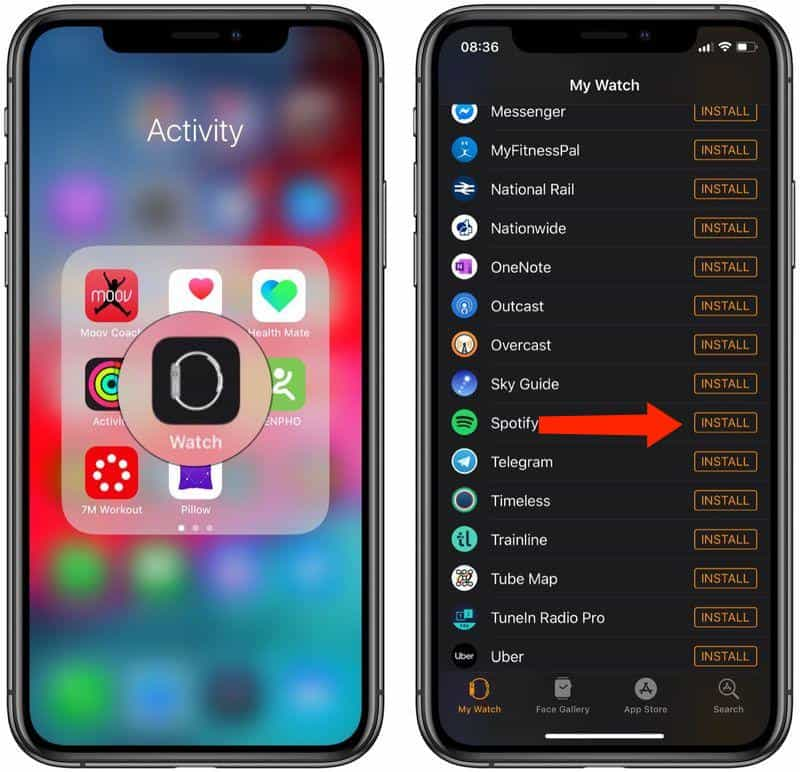
ゲット Spotify Apple APP Store 経由の Apple Watch のアプリ
ステップ2。 探すには Spotify、または「検索 ” メニューをクリックするか、見つかるまで下にスクロールしてください。
ステップ#3。 見たら、「Spotify」をタップすると、アプリに関する情報が表示されます。続行するには、「 以上"ボタンをクリックします。
ステップ#4。 求められたら、サイドボタンをダブルクリックして、最終的にダウンロードしてインストールします Spotify あなたのアップルウォッチのアプリ。
上記の手順を実行する前に、Bluetooth 接続機能を使用して Apple Watch が iPhone と正常にペアリングされていることを確認する必要があります。 これで、すでに Spotify アプリが Apple Watch にインストールされている場合は、今すぐ遊び方を学ぶ必要があります Spotify Apple Watch の音楽。
パート 3. 遊び方 Spotify Apple Watchで電話 - 無料ユーザー
あなたのストリーミングが可能です Spotify あなたが無料であっても、あなたのApple Watchのお気に入り Spotify ユーザー。 Spotify プレミアム メンバーは、手首から直接再生の操作を楽しむことができますが、無料のユーザーは、iPhone を介してのみ再生を制御できることを覚えておく必要があります。
また、最新の Spotify 問題を回避するために、アプリ バージョンを iPhone にインストールする必要があります。 iPhone と Apple Watch もペアリングする必要があります。 さて、遊び方はこちら Spotify プレミアムなしのApple Watchで Spotify アカウント。
ステップ1。 iPhone で、 Spotify アプリ。
ステップ2。 お気に入りをブラウズして、再生するトラックを選択します。
ステップ#3。 起動したら、ヘッドフォンを使用してトラックをストリーミングし、好きなように再生を制御するだけです。
パート 4. 遊び方 Spotify 電話なしでApple Watchで - プレミアムユーザー
聴けますか Spotify 携帯電話なしでApple Watchでストリーミングできますか?はい。 Spotify 手首から Apple Watch を心配なく使用できます。 Spotify プレミアムアカウントが必要です。 また、iOS 3 以降のバージョンを搭載したシリーズ 6 以降の Apple Watch が必要です。 また、安定したネットワークが必要です。
Spotify Apple Watch に接続して再生を制御する
あなたと Spotify プレミアム サブスクリプションでは、電話がなくてもお気に入りのトラックを聴くことができます。 Spotify Apple Watch では、手首から直接音楽の再生をコントロールできます。 遊び方のご案内はこちら Spotify 電話なしでApple Watchで。
ステップ1。 Apple Watch で、 Spotify アプリ。
ステップ2。 に向かう ライブラリ セクションで、ストリーミングするプレイリストを探します。
ステップ3。 「デバイス”アイコンをタップして、音楽をストリーミングする近くのデバイスを選択します。(ヘッドフォン、HomePod miniなどのワイヤレススピーカー、スマートテレビ、ゲーム機など)
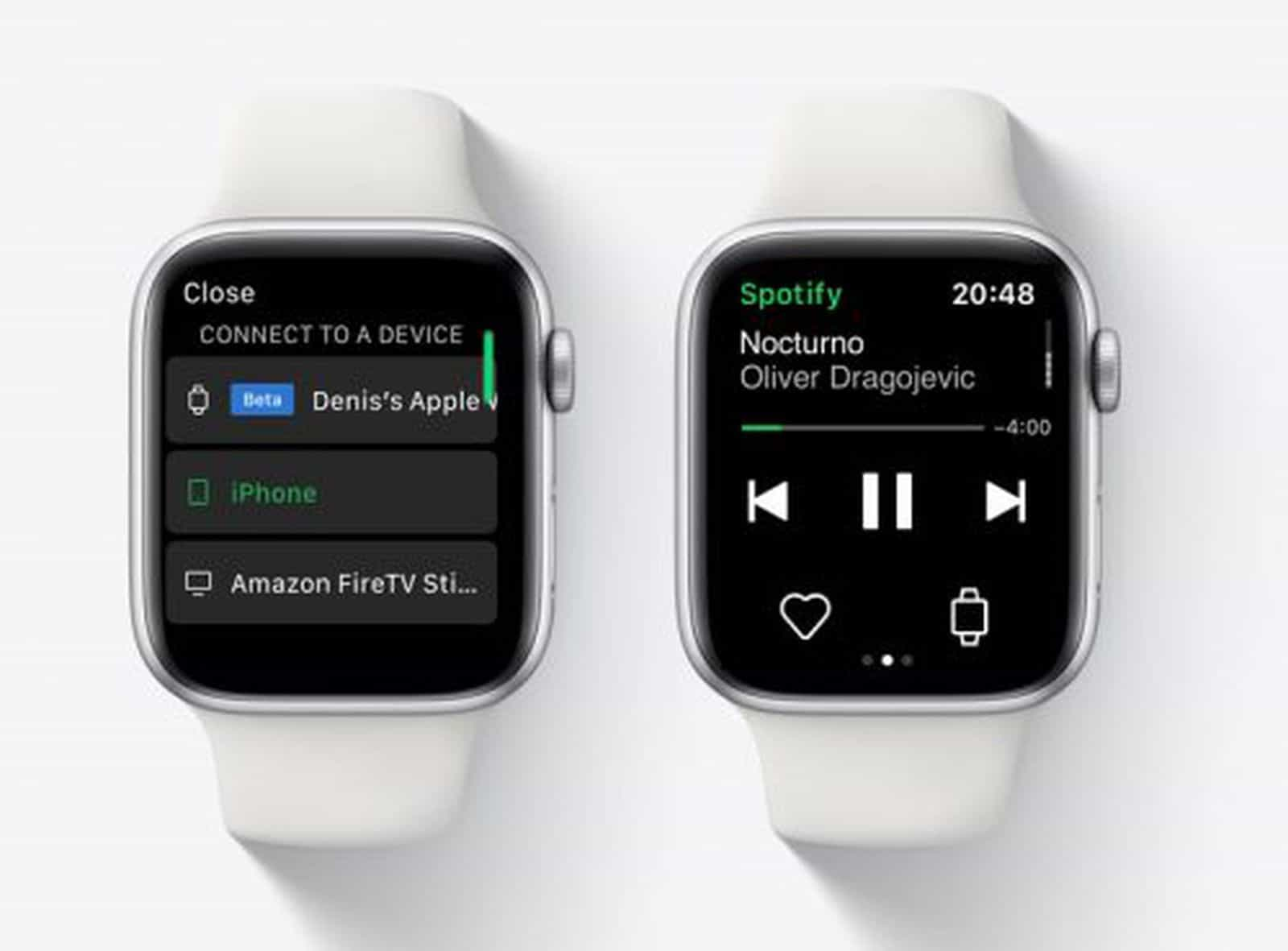
それでおしまい! お気に入りの曲を聴けるようになりました Spotify Apple Watch で再生をコントロールしながら、ヘッドフォンで曲を再生できます。 しかし、Apple Watch でオフラインで音楽をストリーミングしたい場合はどうすればよいでしょうか? プレミアムユーザーなら使える Spotify Apple Watch でオフライン。
ダウンロードまでの流れ Spotify Apple Watchへの曲
前のセクションでお読みになったように、現在、Premium を使用している Apple Watch ユーザーは Spotify サブスクリプションは、オフラインで再生するために Apple Watch にトラックをダウンロードできます。 さて、ここにあなたがどのように保存できるかのチュートリアルがあります Spotify 簡単に Apple Watch に追跡できます。
ステップ1。 iPhoneで、 Spotify アプリ。 聴きたいトラック、アルバム、プレイリスト、さらにはポッドキャストを探して、Apple Watch にダウンロードします。
ステップ2。選択したら、「三点”アイコンをクリックし、表示されるオプションから「AppleWatchにダウンロード"ボタンをクリックします。
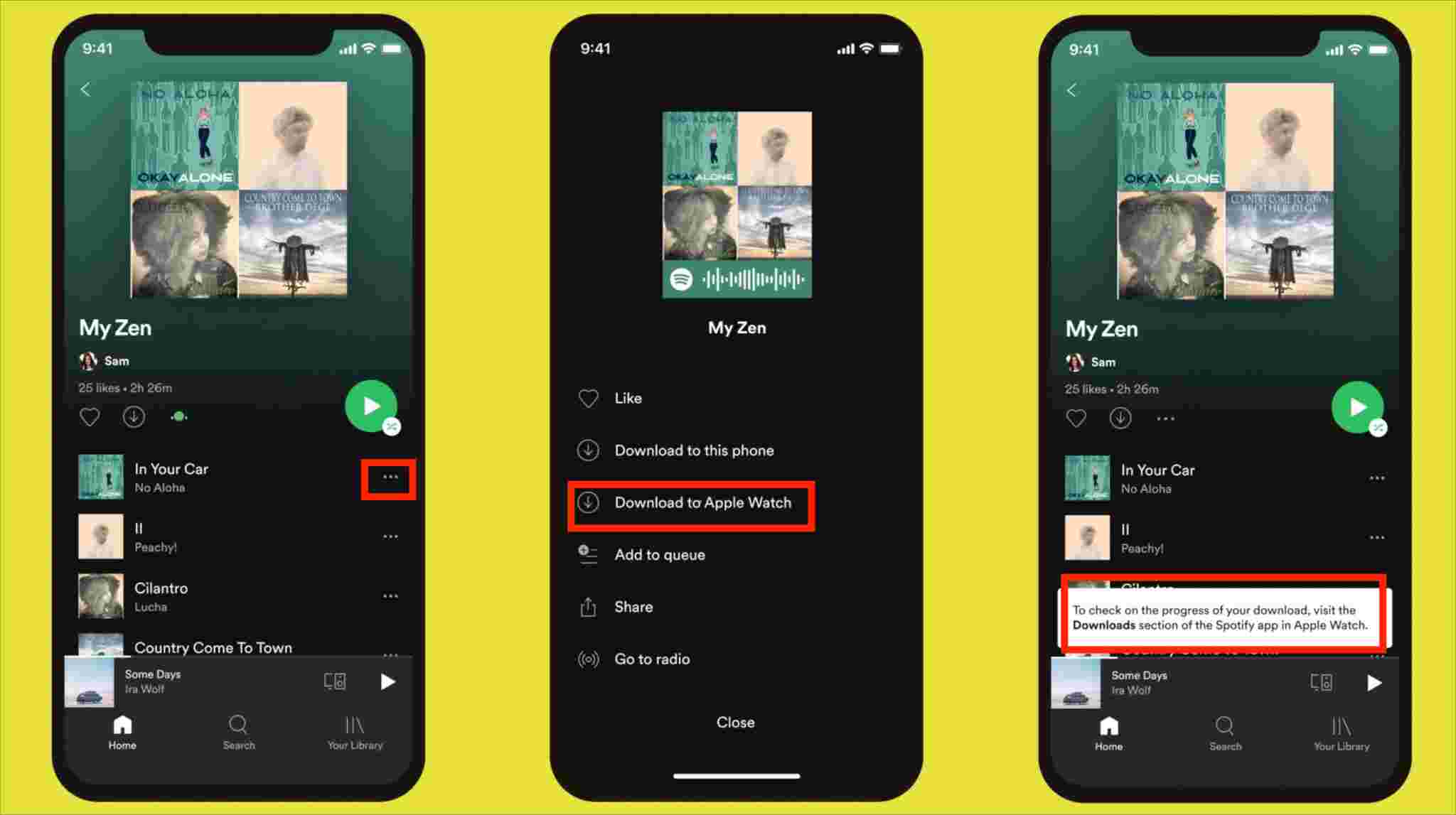
ステップ4。ダウンロードプロセスを監視するには、「ダウンロード時計の「ダウンロード」セクションに表示されます。ダウンロードプロセスが完了すると、トラックの横に緑色の矢印が表示されます。
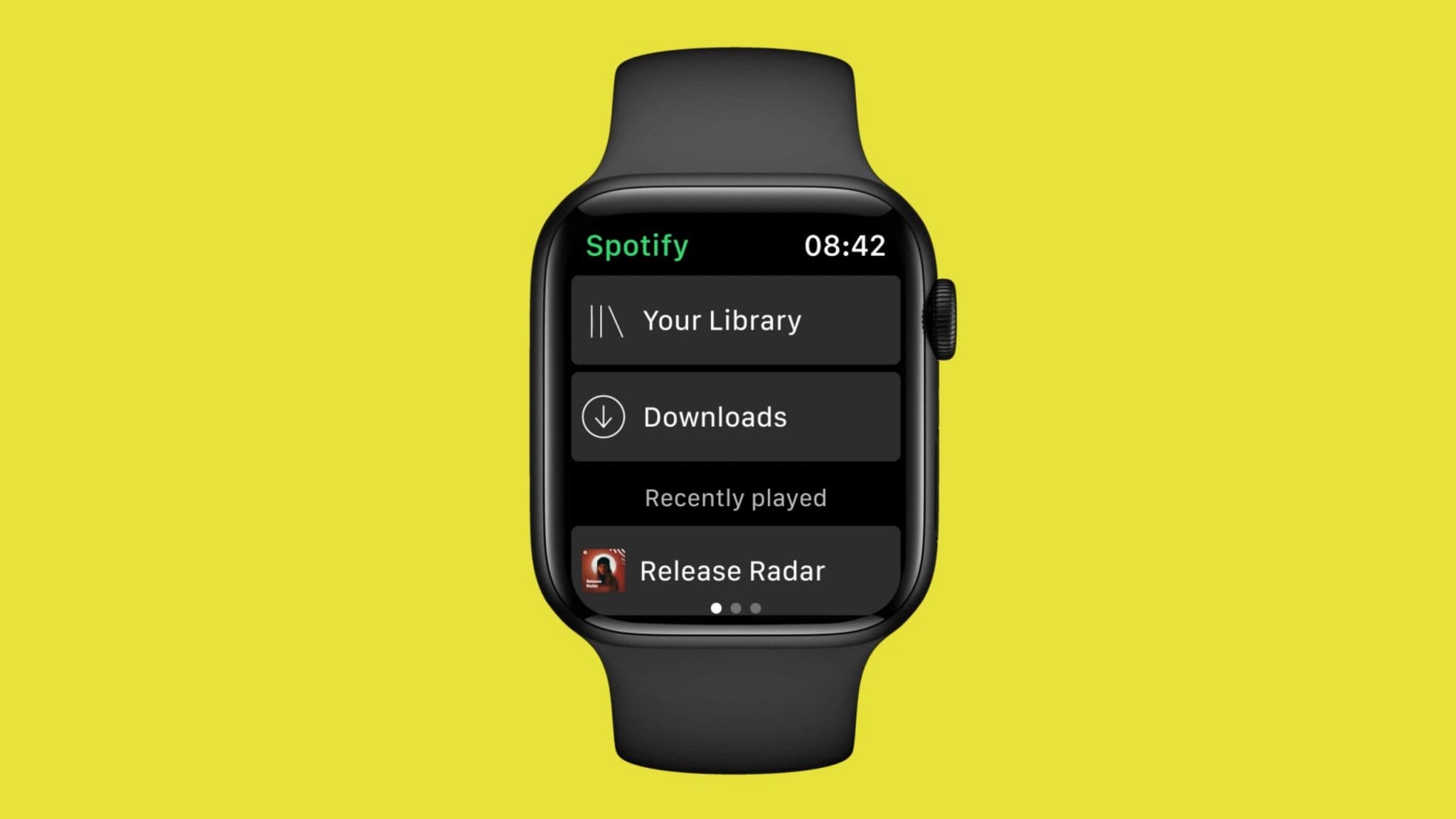
あとは、ヘッドフォンをペアリングして、オフライン モードでもダウンロードした曲を聞くだけです。 保存するときは、プレイリストごとに 50 トラックの制限があることに注意してください。
パート5。ストリーミングするための最良の方法 Spotify Apple Watch の曲をオフラインで再生
遊び方の詳細なプロセスをあなたと共有できてうれしいです Spotify 前の部分のApple Watchで。 しかし、実際にはもっと良い方法があることを知っていますか? Spotify Apple Watch のお気に入り? それでも、プレミアムサブスクリプションをキャンセルまたは終了した後でも、永久に保存しておくことができます!
このような優れたアプリの助けを借りて TunesFun Spotify Music Converter、ストリーミングできます Spotify Apple Watch だけでなく、他のデバイスでも制限なく追跡できます。 たとえば、次のことができます。 流れ Spotify Kindle Fire の曲、そしてアレクサ。
これは、トラックの DRM 保護の削除だけでなく、 変換 Spotify MP3へのトラック またはユーザーが望む他のフォーマット! FLAC、M4A、MAV など、多数のサポートされているフォーマットがあります。 変換速度が速いため、元の品質、ID タグ、およびメタデータ情報を維持しながら、多数の曲を処理できます。
また、アプリは定期的に更新されており、技術チームからのサポートが必要な人のためにいつでも利用できます. もちろん、これはシンプルなインターフェースを備えています! ダウンロード方法はこちら Spotify 経由でトラック TunesFun Spotify Music Converter.
ステップ1。このコンバータをコンピュータにインストールします。起動したら、 その Spotify 曲 変換されます。

ステップ2。 を選択してください 出力フォーマット を使用し、他の出力パラメータ設定を必要に応じて設定してください。

ステップ3。 クリック "すべて変換画面の下部にある「」ボタンを押して、最終的に変換手順と DRM 解除プロセスを開始します。

DRMフリーで変換したら Spotify 曲を Apple Watch に同期して、「再生方法」を完了するだけです。 Spotify Apple Watch で」プロセス。
ステップ1。 変換済みと非 DRM を同期する必要があります Spotify あなたのiPhoneに使用されているPCからの曲。
ステップ2。 iPhone と Apple Watch もペアリングし、Bluetooth 経由で接続する必要があります。
ステップ3. iPhoneでApple Watchアプリを起動し、「私の腕時計”タブに進みます。音楽をタップするだけです。音楽を追加” ついに移転を開始 Spotify Apple Watch に曲を追加します。 同期プロセスが完了したら、転送されたすべてのトラックがすでに Apple Watch にある必要があります。
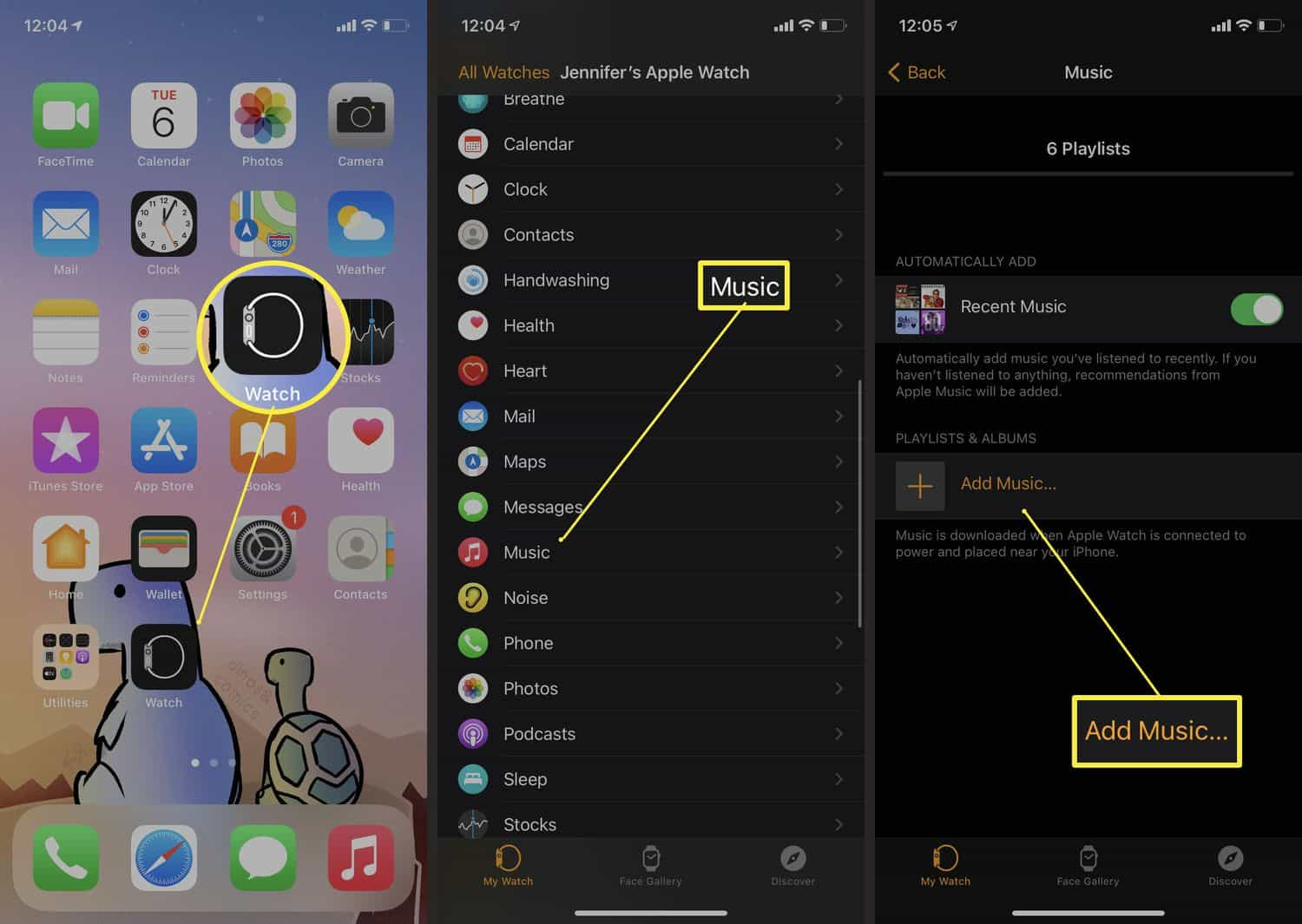
パート6. 方法 Spotify Apple Watchが機能しない
さて、遊び方はお分かりでしょう Spotify Apple Watchで電話の有無にかかわらず Spotify Apple Watch が機能しない場合は、複数の原因が考えられます。これらの原因を理解することで、トラブルシューティングと問題の効果的な解決に役立ちます。一般的な原因とそれに対応する解決策を以下に示します。
1. ソフトウェアの互換性の問題 - Apple WatchがwatchOS 6.0以降、iPhoneがiOS 12.0以降であることを確認してください。また、 Spotify アプリが最新バージョンに更新されます。
2. 接続の問題 - iPhone と Apple Watch の両方で Bluetooth が有効になっており、互いの範囲内にあることを確認します。iPhone が安定した Wi-Fi またはセルラーネットワークに接続されていることを確認します。セルラー対応の Apple Watch Series 3 以降の場合は、同じ Wi-Fi ネットワークに接続されているか、セルラーが有効になっていることを確認します。
3. アプリの権限とバックグラウンドアプリの更新 - 確保する Spotify 必要な権限があり、アプリのバックグラウンド更新が有効になっていること。
- iPhoneの場合: 「設定」に移動> Spotify、通知や App のバックグラウンド更新などの権限が有効になっていることを確認します。App のバックグラウンド更新については、「設定」>「一般」>「App のバックグラウンド更新」に移動し、Wi-Fi とモバイルデータの両方で有効になっていることを確認します。
- Apple Watchの場合: 「設定」>「一般」>「Appのバックグラウンド更新」で有効になっていることを確認します。 Spotify.
パート7。 概要
最後に、あなたは遊び方を学びました Spotify アップルウォッチで。 ストリーミングできるのは良いことです Spotify プレミアムまたは無料のアカウントを持っているかどうかに関係なく、Apple Watch を介してお気に入りに追加できます。 もちろん、無料版を使用している場合は常に制限があります。
それらの制限を取り除き、あなたの Spotify 永遠のお気に入り、次のような優れたアプリに依存 TunesFun Spotify Music Converter 曲をダウンロードして保護を解除するとき!
コメントを書く